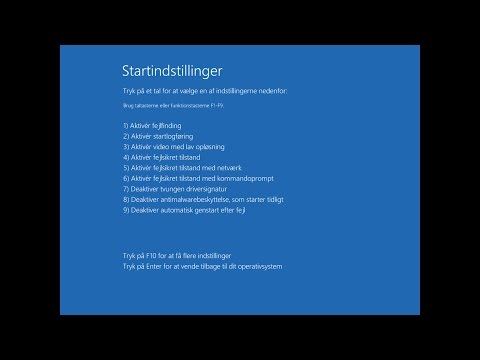Operativsystemer i Windows-familien understøtter flere opstartstilstande, herunder fejlsikret tilstand. Når du aktiverer den, slukkes de fleste komponenter automatisk, hvilket gør det muligt at gendanne systemaktivitet under forekomsten af fejl eller problemer.
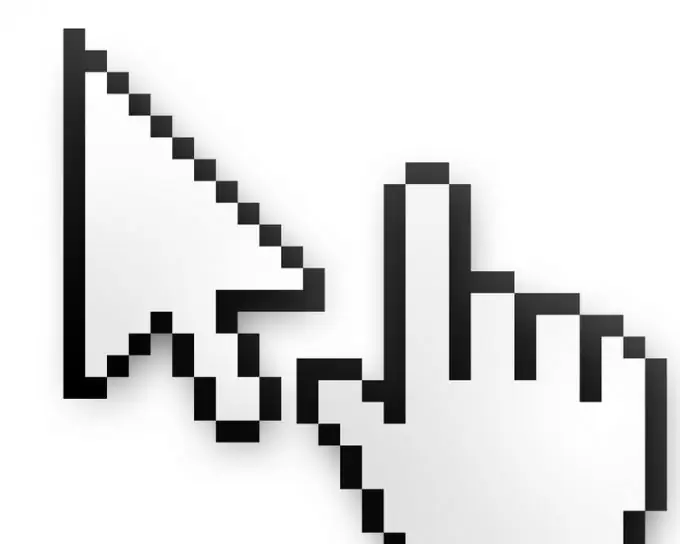
Nødvendig
Operativsystem Windows Vista
Instruktioner
Trin 1
Sikker tilstand bruges oftest, når der opstår fejl eller funktionsfejl ikke kun i selve systemet, men også i individuelle enheder. Det sker, at systemet simpelthen genstarter uden at have tid til at indlæse skrivebordet. Sørg for at fjerne alle medier fra eksterne stik, inden du indlæser fejlsikret tilstand. nogle gange er dette årsagen til problemer i systemet.
Trin 2
Tidligere kunne du støde på startskærmen for andre typer tilstande, hvis computeren blev slukket forkert, nemlig: strømmen gik ud, nedlukningsknappen blev ved et uheld trykket, eller en kat løb hen over tastaturet (ved at trykke på Power-genvejstasten med poten). I dette tilfælde skal du vælge "Load Last Known Good Configuration".
Trin 3
For at gå i fejlsikret tilstand skal du genstarte din computer og trykke på F8-tasten ved opstartstid, før Windows-logoet med en gennemsøgningsstrimmel vises. I menuen, der åbnes, skal du vælge dit operativsystem. Hvis der er flere af dem, skal du placere markøren på linjen "Sikker tilstand" og trykke på Enter-tasten.
Trin 4
Når du indlæser denne tilstand, skal operativsystemets logo vises på skærmen i dårlig kvalitet, fordi drivere til grafikkortet er ikke isat. Når systemet er startet op, vises et vindue på skærmen, hvor du skal klikke på knappen "Ja" for at fortsætte med at arbejde. Efter afhjælpning af funktionsfejlene, genstart computeren som standard via menuen "Start".
Trin 5
For at arbejde med et lokalt netværk skal du bruge download "Sikker tilstand med indlæsning af netværksdrivere". I dette tilfælde kan du oprette forbindelse til computere på dit netværk, overføre data og bruge en internetforbindelse. For at udskrive til en netværksprinter skal du indtaste en administratoradgangskode, hvis der er angivet en.